या अॅडॉनमुळे टोळीतील कोणत्याही सदस्याला लक्ष्य न करता, एका क्लिकने बरे करण्याची परवानगी मिळते.
उपचार करण्याव्यतिरिक्त, आपण लक्ष्यवर कोणतेही फायदेशीर शब्दलेखन टाकू शकता (जरी मी या कार्यासाठी पॅलीपावर वापरत असलो तरी) आणि आपण मॅक्रो देखील वापरू शकता.
संयोजनाचे कॉन्फिगरेशन पहिल्या दृष्टीक्षेपात क्लिष्ट होऊ शकते, कारण कॉन्फिगर करण्याच्या बर्याच गोष्टी आहेत, परंतु धैर्याने संपूर्ण कार्यक्षमता आणि आमच्या शैली आणि गेम मोडची एक "अनुरूप" कॉन्फिगरेशन प्राप्त करणे शक्य आहे.
आपण आपल्या माउसच्या क्लिकवर एक क्षमता लाँच करू शकता.
क्लिक पर्याय आहेतः
- डावे बटण
- उजवे बटण
- मध्यवर्ती बटण
- अधिक बटणे, काही असल्यास
याव्यतिरिक्त + की संयोजना क्लिक करण्यासाठी कौशल्य प्रदान करणे देखील शक्य आहे
संभाव्य संयोजनः
- शिफ्ट + क्लिक करा
- Alt + क्लिक करा
- Ctrl + क्लिक करा
ते डाउनलोड करा:
पहिली गोष्ट जी तुम्ही पहाल त्या 2 गोष्टीः
- मिनी नकाशावर अॅडॉन कॉन्फिगरेशनसाठी चिन्ह
- गेममधील एक नवीन विंडो ज्यात बार आहे आणि त्यामध्ये आपले नाव आहे (ही हेलबॉट विंडो आहे)
| चिन्ह | विंडो |

|
हेलबोट सेट अप करत आहे
आम्ही यावर क्लिक करतो पर्याय आणि आम्हाला हील बॉट कॉन्फिगरेशन विंडो मिळाली. आपल्याला बरेच टॅब दिसतील (या अॅडॉनसह नवख्यासाठी: घाबरू नका):
पहिल्या दृष्टीक्षेपात, तुमच्यापैकी ज्यांनी आधीच एचबी वापरला आहे त्यांच्यासाठी, कॉन्फिगरेशन इंटरफेसमध्ये जास्त बदल झालेला दिसत नाही, कारण आम्ही पुढील प्रतिमेमध्ये पाहू:
सामान्य टॅब
तुम्ही इमेज मध्ये पाहू शकता की मी पर्याय अनचेक केले आहेत मिनीमॅपवर चिन्ह दर्शवा y पर्याय उघडण्यासाठी उजवे क्लिक करा मी वापरत असल्याने टायटन पॅनेल आणि हे त्या अॅडॉनवर आहे जिथे मी सर्व मिनीमॅप आयकॉन पाठवितो आणि तेथून मला जवळजवळ सर्व अॅडॉनचा कॉन्फिगरेशन इंटरफेस मिळेल. आम्ही बॉक्स चेक केला तर सांगायला नको हीलबॉट अक्षम करा आम्ही अॅडॉन वापरू शकणार नाही.
या समान टॅबमध्ये आम्ही गट / बँड सोबती, साथीदारांची संख्या, पाळीव प्राणी आणि आम्ही पाहू शकू अशा मुख्य टाक्यांचे आणि बारच्या गटात आपण पाहू शकणार्या वर्गांच्या संदर्भात आमचे अंतर तपासतो. .
आम्ही हे समजू शकतो की हे सर्व अगदी ग्राफिक आणि अंतर्ज्ञानी आहे.
आपल्या आवडीनुसार हे पॅरामीटर्स कॉन्फिगर करा.
कौशल्य टॅब
या टॅबमध्ये आम्ही अॅडॉनच्या काही महत्वाच्या गोष्टी कॉन्फिगर करणार आहोत.
सर्वप्रथम, मी केवळ सक्षम बार कॉन्फिगर करण्याचा सल्ला देतो. अक्षम बार निश्चित करणे आपला वेळ वाया घालवते कारण आम्ही त्यांच्याशी संवाद साधू शकत नाही.
विभागात बटण आम्ही प्रत्येक क्लिक किंवा की + क्लिक संयोजनासाठी कोणती कौशल्ये नियुक्त करतो ते कॉन्फिगर करणार आहोत. स्पेलिंग बुकमध्ये येताच क्षमतांची नावे लिहिली पाहिजेत याची मला तुम्हाला आठवण करून द्यावी लागेल.
त्याऐवजी आम्ही कौशल्याऐवजी मॅक्रो नियुक्त करू शकतो. आणि मणी वापर.
चला मी जे काही बोललो त्यातील व्यावहारिक उदाहरण पाहू. अर्थात मी माझ्या वर्गाच्या वैध उदाहरणावर भाष्य करणार आहे. (पॅलादीन) त्याच्या उपचार शाखेत, आपण आपल्या वर्गास आणि आपल्या कौशल्यासह हे उदाहरण लागू करता.
पॅलाडिन हीलरसाठी संभाव्य मॅक्रो असू शकतो:
आम्ही लाँच केले दैवी अनुकूलता, जे एक समालोचक आम्हाला आश्वस्त करते, त्यानंतर आम्ही सुरू करतो पवित्र प्रकाश.
मॅक्रो असे दिसेल:
/ कास्ट करा दैवी अनुकूलता
/ कास्ट होली लाइट
आम्ही प्रथम आपली स्पेलिंग पॉवर वाढविणारी ट्रिंकेट सक्रिय केली तर हे मॅक्रो अधिक चांगले कार्य करेल.
ठीक आहे, जर आपल्याला एचबीसह हे करायचे असेल तर आम्ही केवळ ते तयार केल्यानुसार केवळ त्या नावासह मॅक्रो समाविष्ट करणे आवश्यक आहे आणि ऑटो ट्रिन्केट बॉक्स तपासा, तो वरचा ट्रिंकेट असेल तर 1 आणि तो खालचा असल्यास. या प्रकारच्या क्रियांचा अपघाती वापर टाळण्यासाठी विशेष आणि क्वचित क्लिक + क्लिक संयोजनांना नियुक्त केले जावे.
उदाहरणार्थ Shift + Ctrl + क्लिक करा.
या एडॉनच्या वापरासाठी जे नवीन आहेत त्यांना मी सुचवू इच्छितो, जे सुरुवातीला प्रति माउस बटणावर 2 जोड्यांना कौशल्य देतात.
क्लिक करा y Ctrl + क्लिक करा उदाहरणार्थ, यासह आम्ही कॉन्फिगरेशन ओव्हरलोड करणे टाळतो आणि जास्तीत जास्त तणावाच्या क्षणात आपण हे किंवा त्या कौशल्याचे संयोजन काय होते ते विसरतो.
नंतर आपण अधिक कौशल्ये जोडू शकता, परंतु आतापर्यंत माझी सूचना अशी आहे.
विशिष्ट माऊस बटणावर क्षमता प्रदान करण्यासाठी आम्ही ती सूचीमधून निवडतो:

एकदा बटण निवडल्यानंतर आम्ही ते एक कौशल्य नियुक्त करतो, जे आम्ही निवडलेल्या संयोजनात त्याचे नाव लिहितो. जर ते मॅक्रो असेल तर आपणही तसे करतो.
आपण आपल्या माऊसवरील सर्व बटणावर असाईनमेंट करू शकतो. आमच्याकडे जितकी अधिक बटणे आहेत तितकीच कौशल्ये आम्ही एचबीद्वारे वापरु शकतो. असाईनमेंट्स पूर्ण झाल्यावर आम्ही बॉक्स चिन्हांकित करू नेहमी सक्षम सेटिंग्ज वापरा.
मी वापरण्याचा सल्ला देखील देतो बटण असल्यास कास्ट करा पर्याय मध्ये दाबा. हे आम्हाला एका क्लिकसह लॉन्च करेल. जर आपण पर्याय वापरतो फुकट आपण अनावश्यक गोंधळात पडू शकतो.
आम्ही बॉक्स अनचेक करतो स्मरकास्टने बाद केले. हा पर्याय आम्हाला लढाईच्या बाहेर नसताना तपासण्यासाठी सोडल्यास कमी शब्दलेखन श्रेणी वापरण्यास मदत करेल. मानची बचत करण्याच्या उद्देशाने हा पर्याय त्यावेळी ठेवण्यात आला होता. पूर्वी तुम्ही कमी कौशल्ये वापरली असती तर कमी मान खर्च केला जात असे, परंतु 3.0.2.०.२ पॅच असल्याने आता कमी व्यवहारात जास्त मान खर्च होत नाही.
कॉन्फिगरेशनमध्ये हा पर्याय अद्याप का शक्य आहे हे मला समजत नाही (आणि माझ्या अज्ञानाबद्दल दिलगीर आहे, बरे करणारा नाही) परंतु तेथे आहे आणि त्याचा उल्लेख करावा लागेल.
बॉक्स पीव्हीपीसह चुकून टॅग होण्यापासून टाळा आम्ही ते अनचेक करतो, आम्ही हे जाणून घेण्यासाठी पुरेसे स्मार्ट आहोत की जर आम्ही पीव्हीपी टॅग केलेल्या प्लेयरला बरे केले तर आपल्याला त्याऐवजी स्वतःला टॅग केले जाईल.
या टॅबच्या तळाशी असलेल्या बटणापैकी मी काही गोष्टींचा उल्लेख करेन.
- माहिती: इतर गोष्टींबरोबरच काही अॅडॉनचा मेमरी वापर यासारख्या विविध माहितीसह एक विंडो प्रदर्शित करते.
- रीसेटएचबी: अॅडॉन कॉन्फिगरेशन रीसेट करा.
- रीलोडुआय: आम्ही गप्पांमध्ये / रीलोड आज्ञा लिहिल्यासारखेच प्रभाव निर्माण करते.
- डीफॉल्ट: हे अॅडऑनला त्याच्या डीफॉल्ट कॉन्फिगरेशनसह सोडेल, अपघाती क्लिक झाल्यास आम्हाला पुष्टीकरण विंडो दर्शवित आहे (तसे कौतुक केले जाईल)
ही बटणे सर्व कॉन्फिगरेशन टॅबवर दिसतात.
त्वचा टॅब
आम्हाला काही लाल बटणे दिसतील, ती आपल्याला टॅबमध्ये विविध विभाग कॉन्फिगर करण्यात मदत करतील त्वचा.
सामान्य विभाग
या विभागात लक्षात घेण्यासारखे थोडे नाही (माझ्या उपचार न करण्याच्या दृष्टिकोनातून)
मी अनलॉक करण्याची शिफारस करतो आणि एकदा बार आमच्यात योग्य ठिकाणी बसविला गेल्यानंतर त्यांची हालचाल पुन्हा-अवरोधित करणे.
आम्ही बॉक्स तपासतो:
- श्रेणी 100 मी आहे तेव्हा बार अक्षम करा: हे त्या श्रेणीबाहेरील भागीदारांना बार अधिक पारदर्शक बनवेल (ही पारदर्शकता कॉन्फिगर करण्यायोग्य आहे).
- अॅग्रोवर नजर ठेवा: यामुळे अॅग्रोसह त्या टीममेटला उर्वरित जागा सोडून द्या.
- हायलाइट सक्रिय बार: मला हे स्पष्ट करण्याची आवश्यकता आहे का?
शीर्षलेख विभाग
बॉक्स चेक किंवा अनचेक करा शीर्षलेख दर्शवा हे तुमच्यावर अवलंबून आहे.
हा पर्याय आम्हाला बारच्या प्रत्येक संचावरील गटाची नावे पाहण्यास मदत करेल.
| हेडबोर्डसह | शिर्षक नाही |

|

|
आपण पहातच आहात की हा मुळात सौंदर्याचा बदल आहे. आपल्याला हा पर्याय वापरायचा की नाही हे आपण स्वतः ठरवाल.
तेथे 2 बटणे म्हणतात बार चला एक विभाग बार्स अप आणि दुसर्याला अर्थात बार बार डाऊन करु.
वरील बार विभाग
या विभागात आम्ही कोणती बार पाहणार आहोत ते कॉन्फिगर केले आहे.
आम्ही आमच्या आवडीनुसार बॉक्स चिन्हांकित करतो.
आम्ही बॉक्स तपासल्यास Yo y माझे पाळीव प्राणी जेथे या निवडी समाविष्ट केल्या जातील तेथे विशेष बार दिसतील.
आम्ही चिन्हांकित करू शकतो सतर्कतेचा स्तर, म्हणजेच, कोणत्या टक्केवारीमध्ये सतर्कता सक्रिय होईल आणि बार अधिक दृश्यमान होण्यासाठी बदलला जाईल.
आम्ही कोणते गट पाहणार आहोत हे कॉन्फिगर करू शकतो, त्यातील घटक कोणत्या क्रमाने प्रकट होतील आणि आम्ही चिन्हांकित केले तर मुख्य टाक्या, ज्या गटातील मुख्य टाकी म्हणून चिन्हांकित केलेले साथीदार प्रथम दिसू लागतील तेवढेच आम्ही प्रथम दिसू.
खाली बार बार
येथे आपण बार कसे पहाल ते कॉन्फिगर करणार आहोत.
हे कॉन्फिगर करणे शक्य आहे:
- बारची रचना.
- आम्ही पाहणार्या स्तंभांची संख्या.
- बारची रुंदी आणि उंची.
- जेव्हा भागीदार रेंजच्या बाहेर नसतो आणि बार अक्षम होतो तेव्हा बार अस्पष्टता सक्षम, इनकमिंग हिल.
- अॅग्रो बार आकार. एक ओळ दिसते आणि त्याची रुंदी ही येथे कॉन्फिगर केलेली आहे.
- मान बार आकार. अॅग्रो बार प्रमाणेच एक ओळ दिसते.
तसेच या विभागात आम्ही बारचे रंग कॉन्फिगर करतो, प्रतिमेच्या उदाहरणामध्ये ते वर्गानुसार रंगीत असतात.
विभाग इंक. बरे करणे
आम्ही बॉक्स सक्रिय केल्यास, येणारी चिकित्सा प्रत्येक बारमध्ये दिसून येईल. या विभागात स्पष्ट करण्यासाठी अजून काही.
मजकूर विभाग
या विभागात आपण प्रत्येक बारमध्ये मजकूर कसा दिसेल हे कॉन्फिगर करता. त्याचा फॉन्ट, संरेखन आणि आकार. तसेच या विभागात आम्ही त्या बारशी संबंधित भागीदारांचे जीवन कसे पहावे आणि कोणत्या मार्गाने (संख्या किंवा टक्केवारीने) पाहू इच्छित असल्यास आम्ही कॉन्फिगर करतो.
गप्पा विभाग
आम्ही इच्छित असल्यास आम्ही काय करीत आहोत याच्या समुहाकडे किंवा बँडला संदेश कॉन्फिगर करण्याची अॅडॉन आपल्याला परवानगी देतो. हे या विभागात आहे जेथे आम्ही ते कॉन्फिगर केले तर आम्ही कोणते विशिष्ट संदेश पाठवित आहोत तसेच पाठवायचे मजकूर.
चिन्ह विभाग
आम्हाला बारवर भिन्न चिन्ह पहायचे आहेत की नाही हे कॉन्फिगर केले आहे. आम्ही हॉट्स किंवा रेड मार्कचे चिन्ह पाहू शकतो.
कोणते आकार, त्याची स्थिती आणि कालावधी याचा निर्णय आम्ही घेऊ शकतो.
डीफ्स टॅब
मी आधी सांगितल्याप्रमाणे, अॅडॉन डीफ्स दूर करण्यास परवानगी देतो. ही अशी गोष्ट आहे जी प्रत्येकावर अवलंबून असते, परंतु माझे मत असे आहे की आम्ही या कार्यासाठी इतर अॅडॉन वापरतो निर्णायक, कारण यामुळे या अॅडॉनच्या कॉन्फिगरेशनमध्ये ओव्हरलोड होईल.
असं असलं तरी, आम्ही या टॅबवर थोडी टिप्पणी देऊ.
आपण पाहू शकता की, अॅडॉन आपला वर्ग शोधून काढण्याची संबंधित क्षमता नियुक्त करतो.
आम्ही डीफ चिन्ह आणि त्याची स्थिती तसेच सतर्कता पाहिल्यास आम्ही कॉन्फिगर करू शकतो.
बफ टॅब
हेलबॉट बफिंगला परवानगी देते. जर आपण हा पर्याय वापरण्याचे ठरविले तर आम्ही लढाईतून हे करणे अधिक श्रेयस्कर आहे कारण या दरम्यान सर्व लोक बरे करण्याचा प्रयत्न करतात. तथापि, आम्हाला अद्याप एखाद्या झुंज दरम्यान याचा वापर करायचा असल्यास आम्ही संबंधित बॉक्स चिन्हांकित करतो.
आम्ही कोणत्या वर्गांचे निरीक्षण करावे हे कॉन्फिगर करू शकतो.
आम्ही बॅक गणना देखील कॉन्फिगर करू शकतो, जे संबंधित बफ चिन्हामध्ये तसेच त्याच्या कालावधीत दिसून येईल.
माहिती टॅब
जर आपण बॉक्स सक्रिय करू शकलो तर येथे आता कॉन्फिगर करण्यासारखे बरेच काही आहे वस्तुनिष्ठ माहिती पहा, अशा प्रकारे आम्ही त्या भागीदारावर आमच्या प्रेमाबद्दल काही माहिती टूलटिपमध्ये पाहू शकतो.
आतापर्यंत हेलबॉटच्या संयोजनाबद्दल.
त्यानंतर येणा comments्या टिप्पण्या देणं माझ्यासारखं सामान्य नाही, पण कर्मचार्यांना जाणून घेतल्यास मी एक जोखीम घेईल:
या प्रकारचे अॅडॉन विशिष्ट कार्ये असलेल्या काही सुविधांना परवानगी देतात. मला माहित आहे की आपल्यातील बरेच लोक त्याच्या वापराशी सहमत नाहीत आणि आपल्याला असे वाटते की खरा बरे करणारा दुसर्या मार्गाने बरे झाला पाहिजे.
मी अॅडॉनचा वापर करण्यास प्राधान्य देणारा सल्ला देणारा नाही (जरी कधीकधी मी करतो, प्रसंगी मी घेतलेला परवाना मला माफ करतो) परंतु मला हे सांगणे आवश्यक आहे की माझ्या विशिष्ट बाबतीत मी बरे झाले आहे हे मला माहित असल्यास माझ्या गटाचे अॅडॉन्स या प्रकारांचा वापर करतात. मी कोणालाही ते वापरण्यास भाग पाडत नाही, परंतु जे लोक बरे होण्याच्या रोमांचक जगात प्रवेश करीत आहेत त्यांना पाहण्यासाठी मी आमंत्रित करतो.
या मार्गावर चालण्याच्या सुरूवातीस, हीलबॉट आपल्यासाठी खूप उपयुक्त ठरू शकते.
मी फक्त इतकेच म्हणू शकतो की जुन्या मार्गदर्शकाचे हे अद्यतनित होण्यात धीमेपणा आहे हे मला चांगलेच माहित आहे, परंतु काही कारणांमुळे मला अधिक वेगाने कार्य करणे टाळले.
हेलबॉट आवृत्ती 3.3.0.8 करीता अद्ययावत मार्गदर्शक

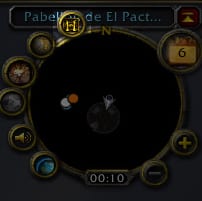









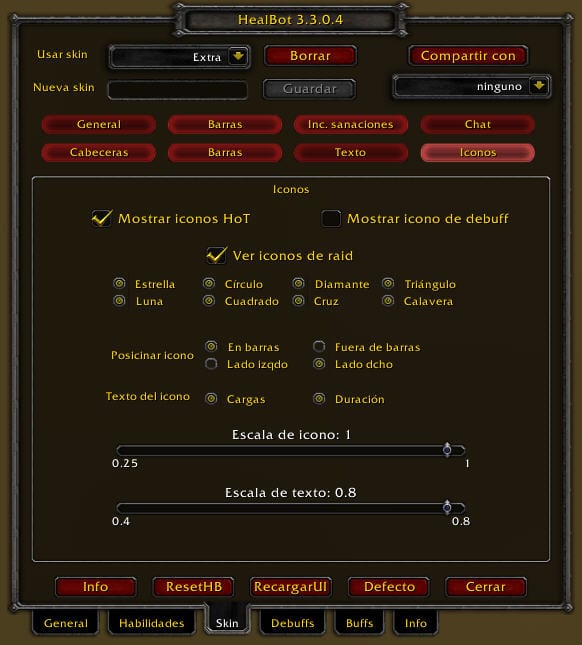



मी स्क्रीनवर अॅडॉन कसे हलवू? हे त्याच्या मध्यभागी पूर्वनिर्धारित येते आणि मला ते कसे हलवायचे हे माहित नाही. धन्यवाद. ओपीएस !! मार्गदर्शक तुकडा !!!
HealBot_5.4.7.2_ALL.zip - झिप संग्रहण, अनझिप केलेला आकार 4.190.920 बाइट
चुकून, मी अक्षम बॉक्स चेक केला आणि माझी हील बॉट गायब झाली, मी पुन्हा तो कसा पुनर्प्राप्त करू?
DisableAddOn ("Healbot") ReloadUI () वापरून पहा / चालवा